Veidlapu izveidošana Microsoft Access

- 3363
- 981
- Lloyd O'Keefe
Veidlapu izveidošana piekļuves programmā ir viens no galvenajiem punktiem, strādājot ar datu bāzēm. Katram lietotājam, kurš strādā ar datu bāzēm. Šajā rakstā mēs sīki apsvērsim, kā izveidot piekļuves formu, kā arī piešķirt tai definīciju. Izdomāsim to. Iet!

Ir dots vispārējo darba metožu apraksts DBMS
Microsoft piekļuves formu sauc par datu bāzes objektu, kas ļauj pievienot, rediģēt vai parādīt datu bāzē saglabātos datus. Jūs to varat izveidot divos veidos:
- Izmantot bijušo;
- Ar formu meistara palīdzību.
Ļaujiet mums sīkāk apsvērt katru veidu, kā rakstā tālāk.
Dodieties uz cilni "Creation", pēc tam atrodiet un noklikšķiniet uz pogas "Veidlapu meistars". Meistara logs tiks atvērts jūsu priekšā, kurā ir jānorāda tabulas, kurās ir vēlamie lauki no Drop -Down saraksta. Ņemiet vērā arī to, ka kā pamatu jūs varat izmantot ne tikai tabulas, bet arī pieprasījumus. Tomēr šajā gadījumā ir vairāk ieteicams izmantot tabulas. Pēc tam atzīmējiet visus laukus, kurus vēlaties pievienot. Tālāk atlasiet izskatu, atzīmējot vienu no šīm iespējām:
- "Vienā kolonnā";
- "Strip";
- "Tabulas";
- "Saskaņots".
Ieteicams apstāties pirmajā rindkopā. Nākamajā logā norādiet vārdu un noklikšķiniet uz pogas “Gatavs”.
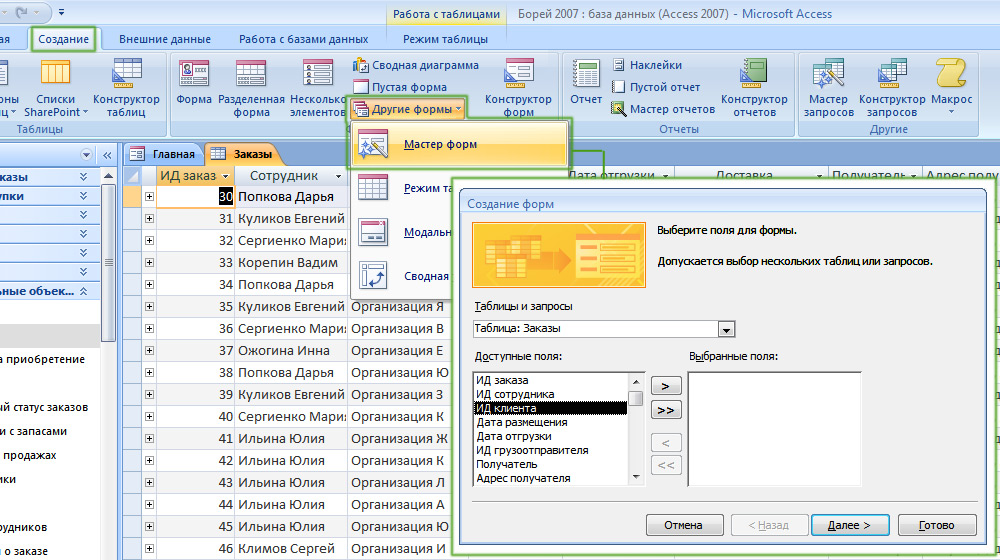
Vispasaules metode
Parastā forma parādīsies jūsu priekšā. Loga apakšā atradīsit īpašas navigācijas pogas. Labākas ērtības labad ieteicams instalēt pogas, lai būtu vieglāk pārslēgties starp ierakstiem. Tas tiek darīts šādi. Noklikšķiniet uz labās peles atslēgas un izvēlnē atlasiet vienumu "Dizainers". Pēc tam dodieties uz rīku lenti un sadaļā "Vadības elementi" atlasiet "poga". Ievietojiet to pareizajā vietā un atvērtā logā, norādiet sadaļu “Darbība” sadaļā “Darbība” norādiet “Ierakstu ietvaros” un “Iepriekšējais ieraksts”. Nākamajā logā varat izvēlēties, ko novietot uz pogas: tekstu vai zīmējumu. Izvēlieties to, kas jums patīk vairāk, šeit nav būtiskas atšķirības. Noklikšķiniet uz "Gatavs". Izveidojiet vēl vienu līdzīgi, lai tikai pārietu uz nākamo ierakstu.
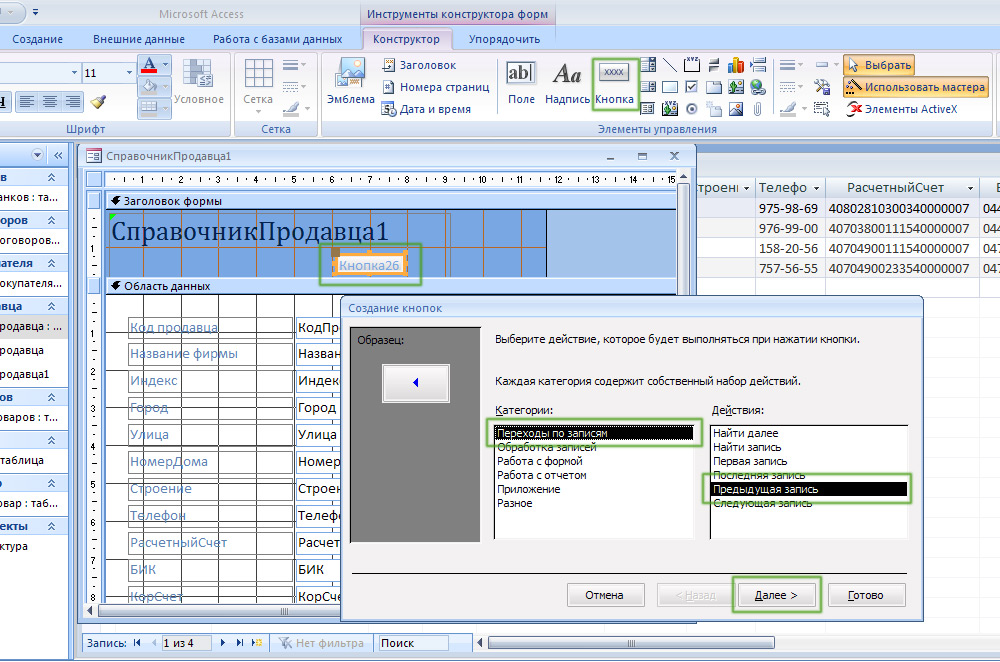
Mēs palielinām navigācijas ērtības datu bāzē
Ir vērts arī pievienot pogu, lai izietu no veidlapas. Sadaļā "Kategorijas" atlasiet "Darbs ar veidlapu" un sadaļā "Darbības" - līnija "aizvērta forma". Būs noderīga arī īpaša poga datu pievienošanai. Norādiet "ierakstu apstrādi" pie "kategorijas" un "Pievienot ierakstu" punktu "darbības" rindkopā.
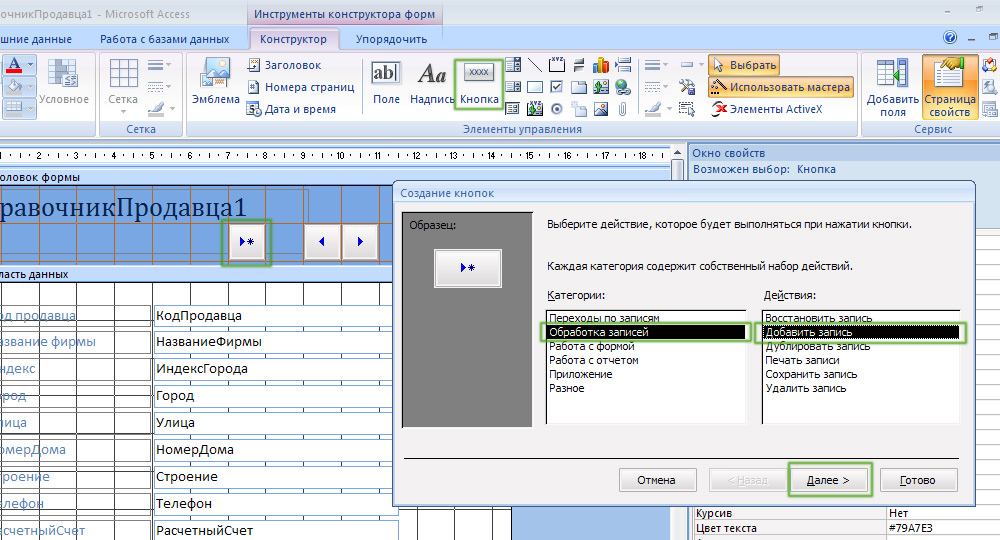
Vēl viena noderīga pārskatīšana
Pēc tam jums būs ļoti ērti pāriet no viena ieraksta uz otru un pievienot jaunus, atrodoties formas režīmā. Tas viss ievērojami palielinās darba ātrumu.
Ir situācijas, kad ir nepieciešams pievienot aprēķināto lauku. Kā tas ir izdarīts? Ļoti vienkārši. Vispirms dodieties uz dizainera režīmu. Nākamais instrumentu lentē norādiet “lauku” blokā “elementi” elementi ”. Pēc tam noklikšķiniet uz "Properties lapas" un dodieties uz cilni "Dati". Tajā pašā brīdī noklikšķiniet uz "..." līnijas beigās. Parādās logā jūs varat izteikt izteicienus, pamatojoties uz tabulas laukiem. Ja aprēķinātajā laukā parādītā numura formāts neatbilst nepieciešamajam (piemēram, jāparāda naudas summa), tad formātu var mainīt. Lai to izdarītu, dodieties uz rekvizītu lapu, atveriet cilni "Macket" un atlasiet vēlamās iespējas e -pasta sarakstā rindā "formāts" formāts ".
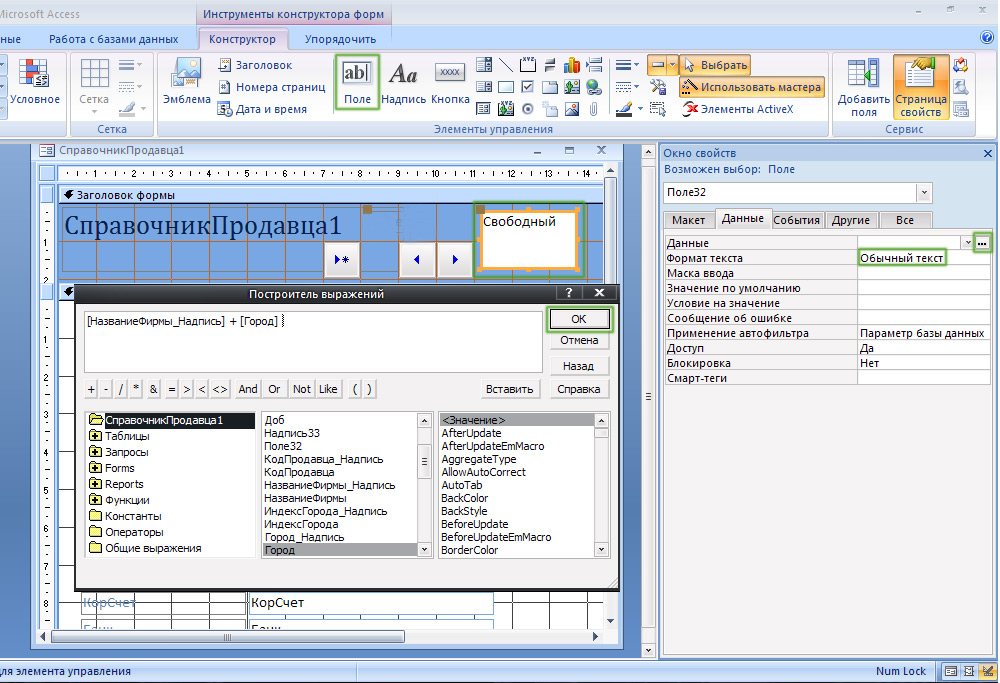
Aprēķinātie lauki ir tikai
Ja jums jāizveido pakārtota forma, atzīmējiet atbilstošo punktu vienā no vedņa logiem. Lūdzu, ņemiet vērā, ka šāda veida formas izveidošana ir ieteicama tikai tabulām, kurām ir savienojums "viens ar daudziem".
Tagad apsveriet otro izveidošanas veidu - izmantojot bijušo. Pēc noklikšķināšanas uz atbilstošā rīka, jūsu priekšā tiks atvērts marķēts tukšs laukums, kurā nav lauku vai virsrakstu. Šajā gadījumā jums pašam būs pilnībā jāaizpilda tukšā zona. Izmantojiet rīku "Pievienot lauku", kas atrodas rīkjoslas blokā "serviss" blokā. Paredzētajā logā atlasiet no tiem vēlamās tabulas un laukus. Vienkārši vilkties neaizpildītā vietā. Lai neciestu no katra atsevišķa lauka izvietošanas, iezīmējiet tos visus un noklikšķiniet uz labās peles atslēgas. Atverot izvēlni, noklikšķiniet uz "izkārtojuma" un atlasiet vienu no izvietošanas opcijām: "kolonnā" vai "tabulas formā". Lai pievienotu virsrakstus, izmantojiet rīku “uzraksts”. Īpašumos jūs varat mainīt fontu, tā lielumu, krāsu un citus parametrus. Katram laukam jūs varat konfigurēt savu krāsu, izvēlieties aizpildīšanas krāsu utt. Parasti Microsoft Access ļauj jums konfigurēt visus elementus pēc saviem ieskatiem.
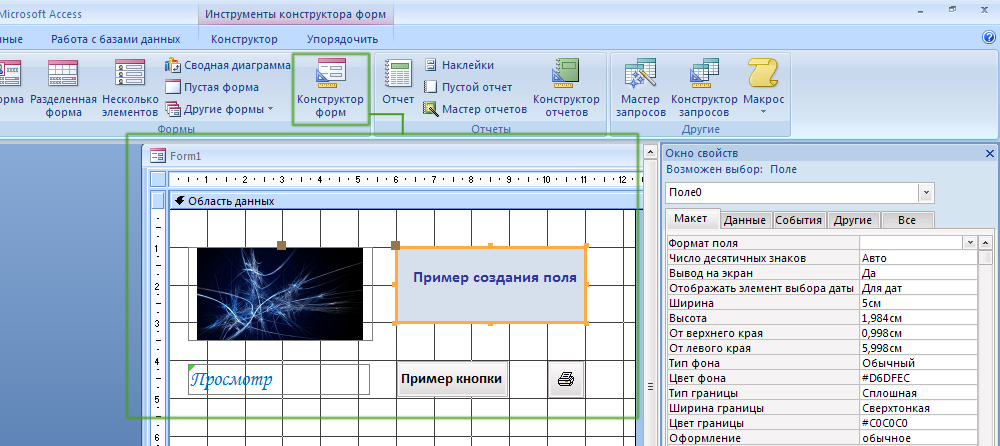
Plaša radošuma joma
Izprotot, kā tiek veidotas veidlapas, kāda ir viņu loma un ko viņi dod, jūs jutīsities daudz pārliecinātāks, strādājot Microsoft Access programmā. Rakstā apskatītās metodes būtībā neatšķiras. Katrs no tiem ir labs savā veidā, tāpēc izvēlieties to, ar kuru jums būs ērtāk strādāt. Rakstiet komentāros, vai šis raksts jums ir bijis noderīgs, un turpiniet uzlabot savas darba prasmes Microsoft Access. Ja jums joprojām ir kādi jautājumi pēc iepazīšanās ar raksta materiālu, nekautrējieties, jautājiet viņiem komentāros.
- « Noteikumi par barošanas avota vienības vai klēpjdatora izjaukšanu
- Veidi, kā nopelnīt naudu Photoshop »

